Tutorial ini akan menunjukkan kepada Anda 2 cara untuk menginstal TeamViewer di Ubuntu 18.04 LTS Bionic Beaver, yang merupakan distro Linux yang ramah bagi pemula. Metode pertama menggunakan antarmuka pengguna grafis; yang kedua menggunakan baris perintah terminal. TeamViewer menyediakan akses jarak jauh dan solusi rapat yang mudah, cepat dan aman. TeamViewer gratis untuk penggunaan pribadi. Anda dapat menggunakan TeamViewer sepenuhnya gratis untuk mengakses komputer pribadi Anda atau untuk membantu teman Anda mengatasi masalah komputer mereka. Versi terbaru (TeamViewer 13) dirilis pada 28 November 2017.
Instal TeamViewer 13 di Ubuntu 18.04 LTS dengan Cara Grafis
Buka halaman unduhan TeamViewer untuk Linux dan unduh .deb file di bawah Ubuntu, Debian bagian.
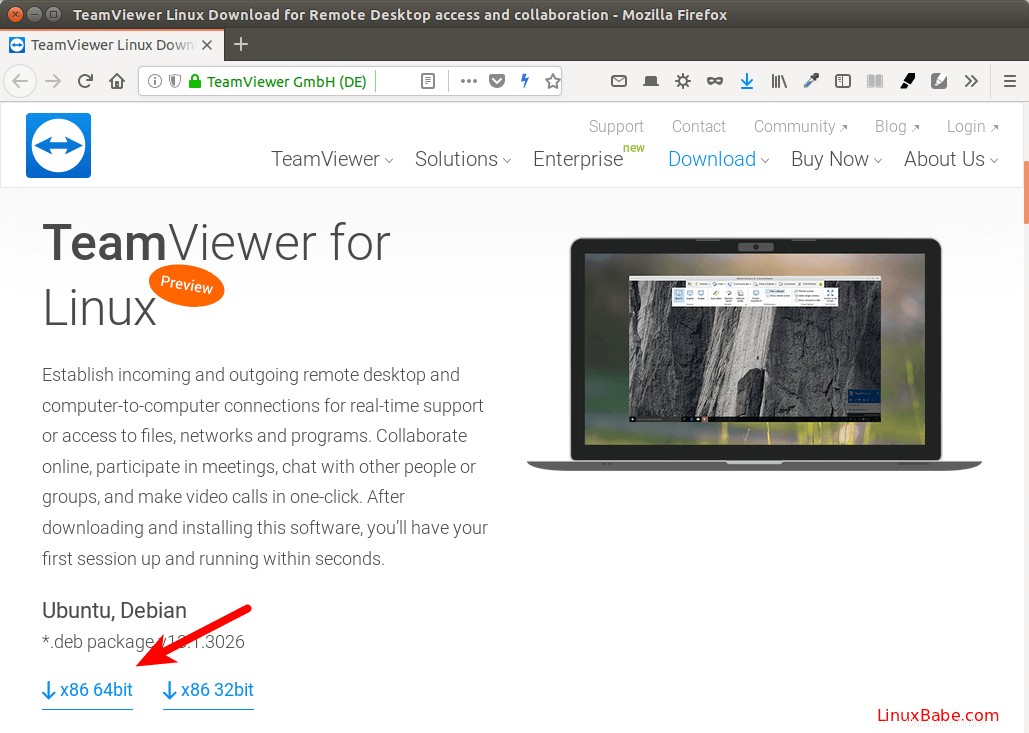
Saat browser Firefox menanyakan cara membuka file deb ini, pilih Buka dengan Instal Perangkat Lunak (default) .
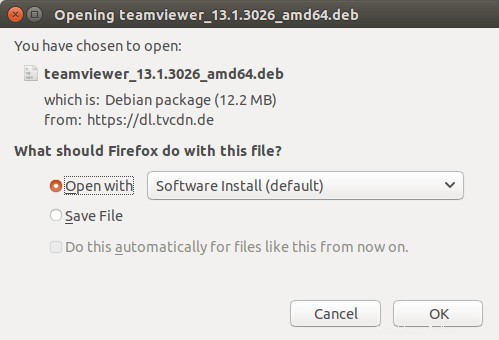
Setelah unduhan selesai, Perangkat Lunak Ubuntu akan terbuka secara otomatis. Klik tombol Instal untuk menginstal Teamviewer di Ubuntu 18.04.
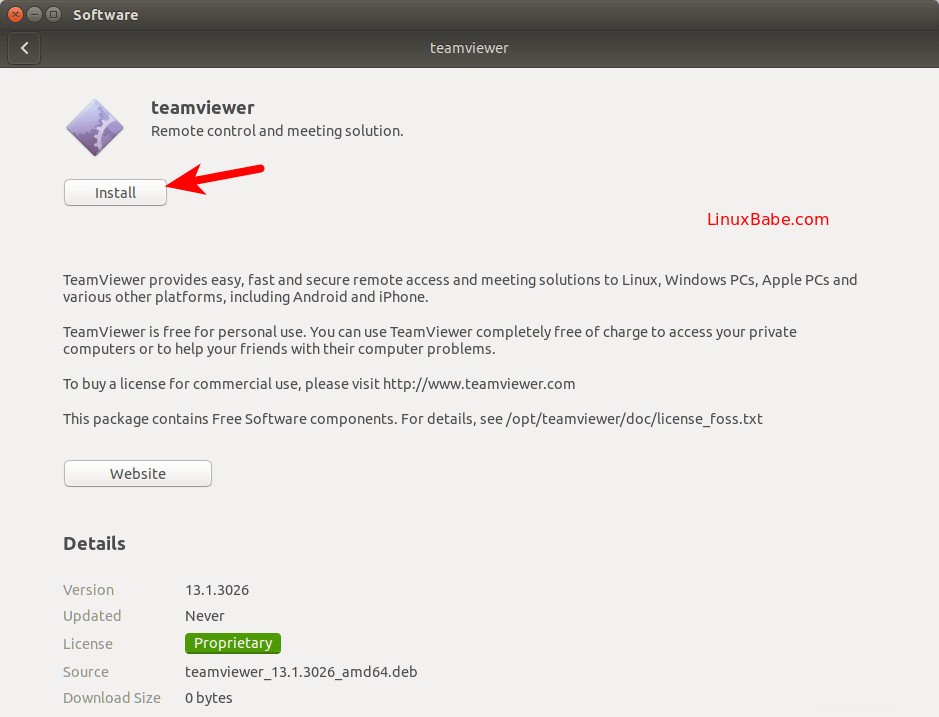
Jika Anda menggunakan Google Chrome, Anda tidak memiliki opsi "buka dengan pemasangan perangkat lunak". Simpan saja file ke disk Anda. Setelah file diunduh, buka pengelola file Anda dan temukan file itu. Klik kanan pada file dan pilih "buka dengan instalasi perangkat lunak"
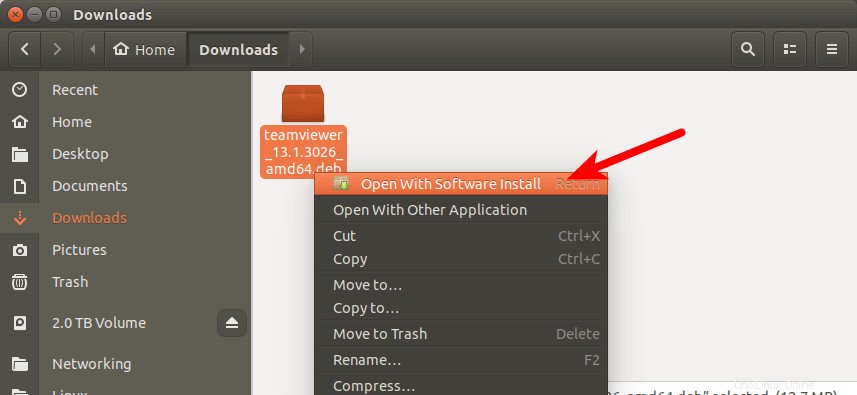
Karena penginstalan perangkat lunak di Linux memerlukan hak akses root, jadi Anda harus memasukkan sandi untuk mengautentikasi.
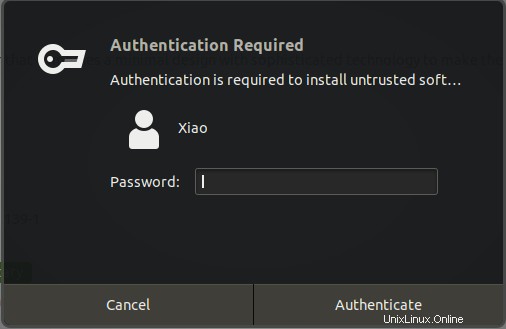
Selama instalasi, daftar sumber perangkat lunak akan dibuat, sehingga Anda bisa mendapatkan pembaruan TeamViewer saat menggunakan manajer pembaruan. Setelah penginstalan selesai, Anda dapat memulai TeamViewer dari menu aplikasi.
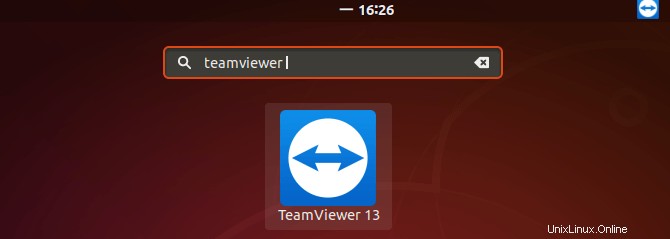
Saat peluncuran pertama, Anda harus menerima perjanjian lisensi.
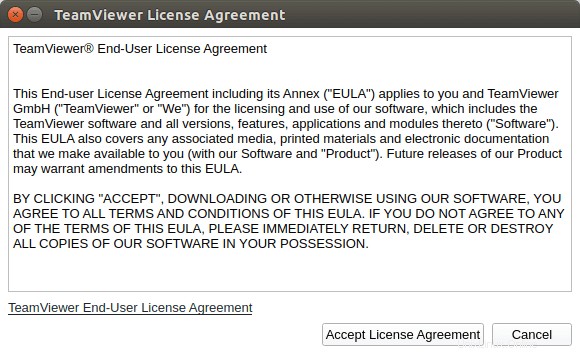
Sekarang Anda dapat menggunakan TeamViewer di desktop Ubuntu 18.04 LTS.
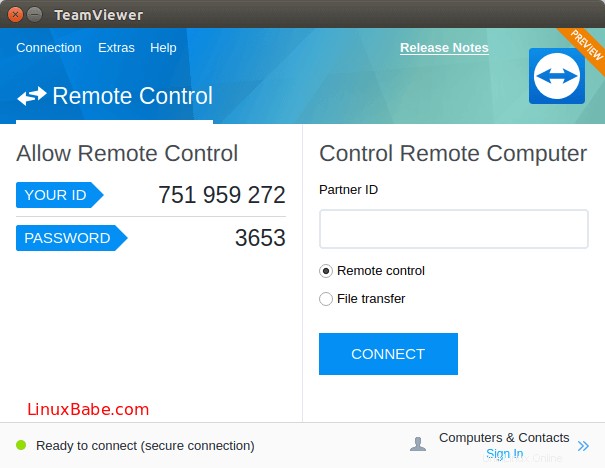
Instal TeamViewer di Ubuntu 18.04 LTS dari Command Line
Bagi Anda yang suka melatih keterampilan baris perintah mereka, berikut cara menginstal TeamViewer 13 di Ubuntu 18.04 menggunakan terminal. Buka jendela terminal dari menu aplikasi.
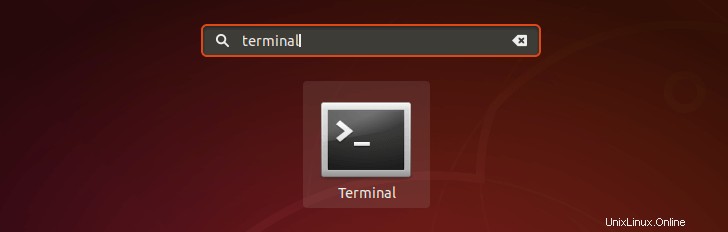
Kemudian masukkan perintah berikut di terminal untuk membuat file daftar sumber untuk TeamViewer. Nano adalah editor teks baris perintah, yang memungkinkan Anda mengedit file teks di terminal.
sudo nano /etc/apt/sources.list.d/teamviewer.list

Selanjutnya, salin dua baris berikut dan tempelkan ke teamviewer.list berkas.
deb http://linux.teamviewer.com/deb stable main deb http://linux.teamviewer.com/deb preview main
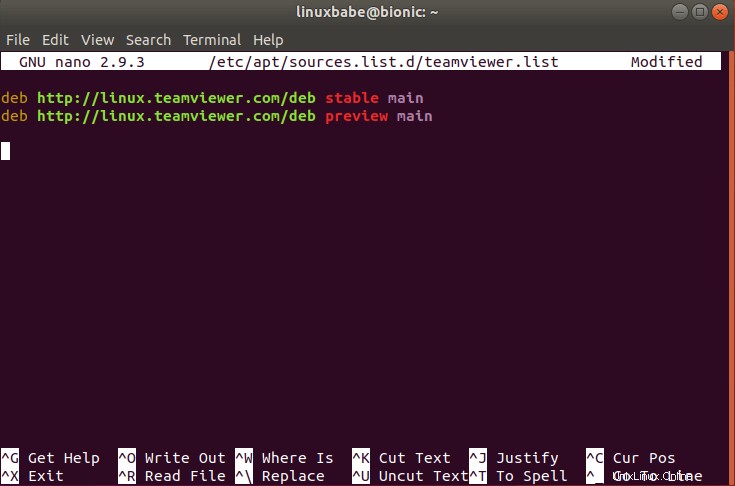
Untuk menyimpan file di editor teks Nano, tekan Ctrl+O , lalu tekan Enter untuk mengkonfirmasi. Selanjutnya, tekan CTRL+X untuk keluar dari file ini. Setelah itu, jalankan perintah berikut untuk mengunduh kunci penandatanganan TeamViewer.
wget https://download.teamviewer.com/download/linux/signature/TeamViewer2017.asc
Kemudian jalankan perintah berikut untuk menambahkan kunci ini ke penyimpanan kunci tepercaya Anda.
sudo apt-key add TeamViewer2017.asc
Sekarang perbarui daftar paket dan instal TeamViewer.
sudo apt update sudo apt install teamviewer
Saat sistem menanyakan apakah Anda ingin memperbarui /etc/apt/sources.list.d/teamviewer.list file, jawab y untuk memperbaruinya.
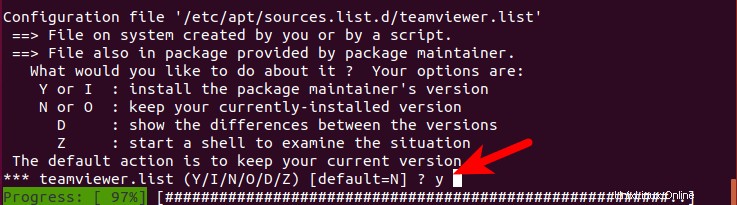
Setelah instalasi, Anda dapat memulai TeamViewer dari baris perintah dengan mengetikkan:
teamviewer
Saya harap tutorial ini membantu Anda menginstal TeamViewer di Ubuntu 18.04 LTS, baik dari antarmuka pengguna grafis atau menggunakan baris perintah. Seperti biasa, jika menurut Anda postingan ini bermanfaat, berlangganan newsletter gratis kami untuk mendapatkan tutorial baru. Hati-hati.